Um grande número de usuários relatou ter um problema ao tentar compartilhar seu vídeo capturado na tela no Xbox Live. A mensagem de erro diz: Este jogo não permite o compartilhamento no Xbox Live.
Um usuário descreveu o problema da seguinte maneira no fórum do Microsoft Answers:
Eu tenho um problema. Quando tento enviar minhas gravações ou uma captura de tela, este pop-up mostra: Desculpe, você não tem permissão para compartilhar o clipe. Pode ser um problema com o serviço ou devido às configurações de privacidade ou ao seu último comportamento. Para verificar suas configurações de privacidade, vá para Xbox.com
Este problema pode causar muitos problemas aos jogadores, especialmente se você quiser compartilhar um vídeo importante com seus amigos, ou mesmo no caso de criar gravações de tela de jogo para viver.
Por esses motivos, neste artigo, exploraremos alguns dos melhores métodos de solução de problemas para lidar com esse problema. Siga as etapas apresentadas nesta lista com cuidado para evitar complicações desnecessárias.
Como posso corrigir Este jogo não permite o compartilhamento da mensagem de erro do Xbox Live?
1. Execute o solucionador de problemas do Windows para aplicativos
- Pressione as teclas 'Win + X' no seu teclado -> selecione Configurações.
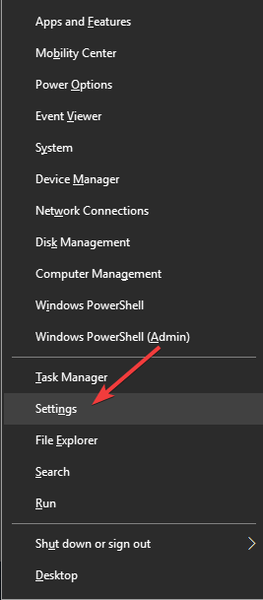
- Dentro da janela de configurações, clique em Atualizar e Segurança.
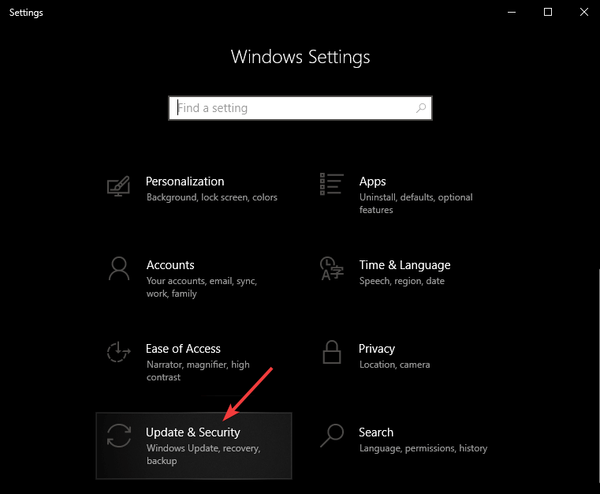
- Clique em Resolver problemas -> selecionar Aplicativos da Microsoft Store.
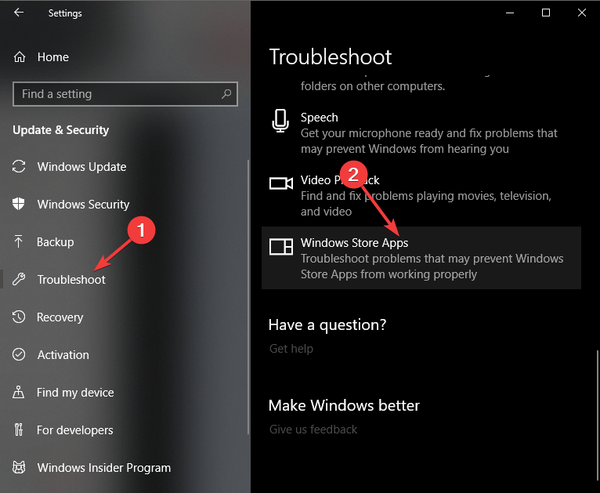
- Selecione 'Execute o solucionador de problemas'.
2. Atualize seus aplicativos e jogos da Microsoft Store
- Clique em Cortana caixa de pesquisa -> digitar 'Microsoft Store' -> clique na primeira opção do topo.
- Clique nos três linhas pontilhadas na parte superior direita da janela da Microsoft Store -> escolha Download e atualizações -> Obtenha atualizações.
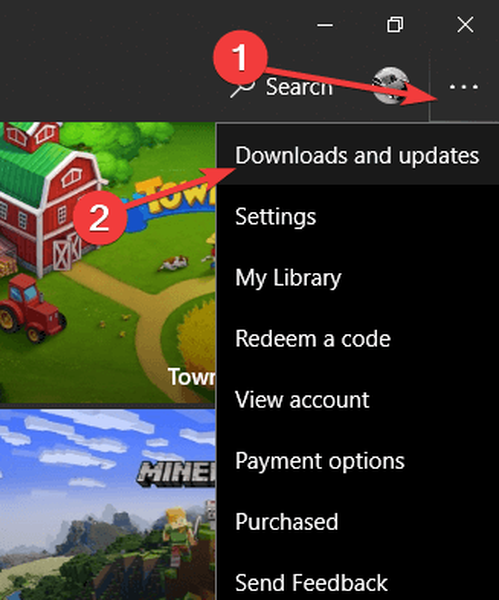
- Aguarde até que o processamento seja concluído e tente ver se este método corrigiu seus problemas.
3. Faça login no Windows como um usuário diferente
- Clique em Botão Iniciar -> clique no seu imagem da conta -> escolha outra conta.
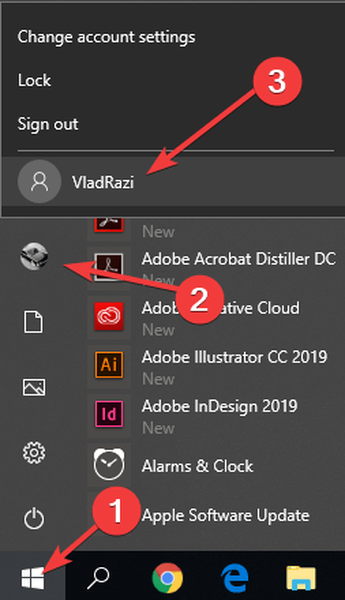
- Faça login no aplicativo Xbox novamente e verifique se esse método resolveu o seu problema.
Não consegue iniciar o aplicativo Xbox no seu PC? Corrija com este guia simples!
4. Desinstale e reinstale o aplicativo Xbox
- pressione Win + X teclas do seu teclado -> selecionar Windows PowerShell (Admin).
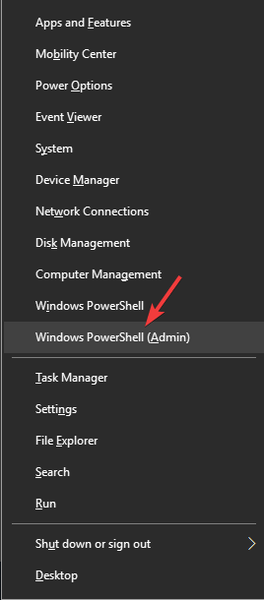
- Dentro da janela do PowerShell, copie e cole este comando: get-appxpackage Microsoft.XboxApp | remove-appxpackage
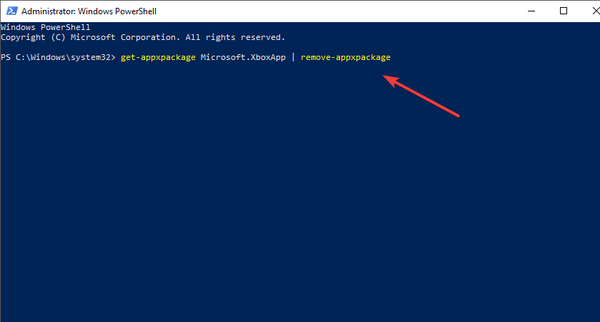
- pressione Enter.
- Após a conclusão do processo de desinstalação do aplicativo Xbox, reinicie o seu dispositivo Windows 10.
- Reinstale o aplicativo Xbox clicando aqui.
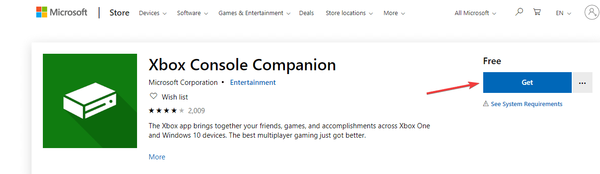
- Após a conclusão do processo de instalação, entre em seu aplicativo Xbox e verifique se o problema foi resolvido
Neste artigo, exploramos os melhores métodos de solução de problemas para lidar com o problema causado pelo aplicativo Xbox que não permite que você compartilhe gravações de tela de vídeo com o Xbox Live.
Fique à vontade para nos informar se este guia o ajudou a resolver seu problema usando a seção de comentários encontrada abaixo.
 Friendoffriends
Friendoffriends
![Este jogo não permite o compartilhamento no Xbox Live [FIXED BY EXPERTS]](https://friend-of-friends.com/storage/img/images_3/this-game-doesnt-allow-sharing-to-xbox-live-[fixed-by-experts].jpg)


